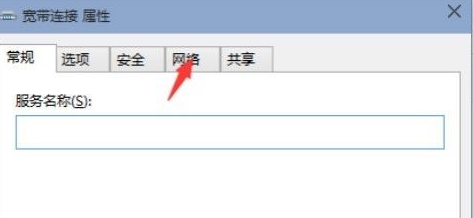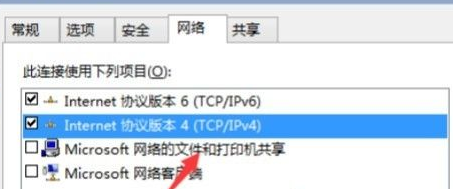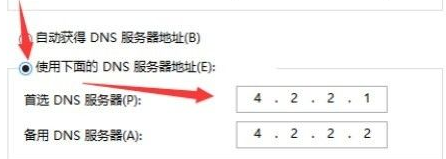システムの更新プロセス中に、ユーザーはシステムの更新とアップグレードが遅いことに気づきます。サードパーティのツールを使用しない場合、アップグレードの速度は実際に遅いことになります。次に、更新のダウンロードが遅いという問題を解決します。あなたのために。
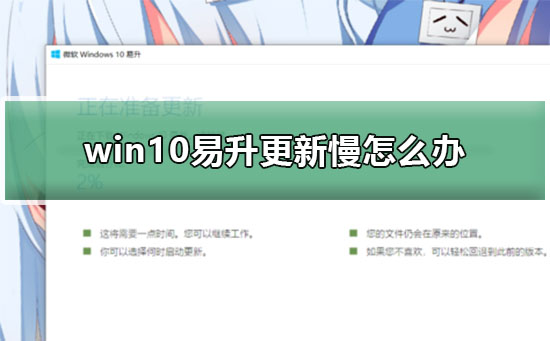
win10 Yisheng アップデートのダウンロードが遅い場合の 1 つの解決策
方法 1
1. まず「コントロール パネル」に入り、次に「ネットワークと共有センター」
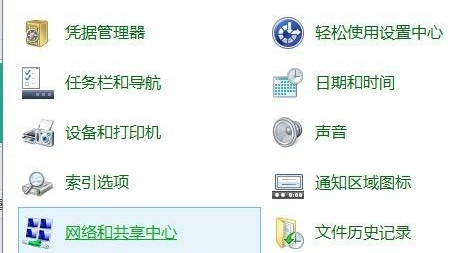
#2 を見つけて、左側にある「アダプター設定の変更」
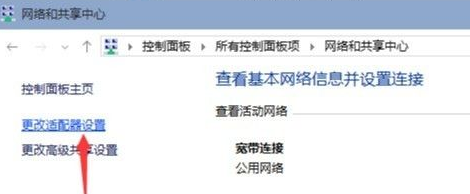
# を見つけます。 # 3. 次に、[ブロードバンド接続] をクリックします (
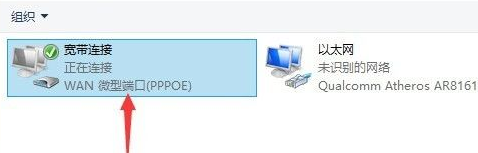
4)。図
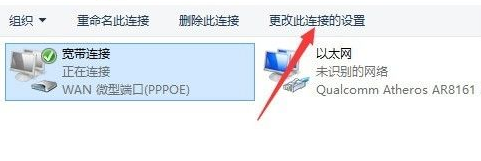 ## で [この接続の設定を変更する] を見つけます。
## で [この接続の設定を変更する] を見つけます。
#5. 次に、[ネットワーク] オプション
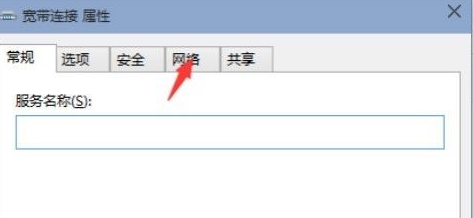
6 を見つけます。次に、[インターネット プロトコル バージョン 4 (TCP/IPv4)] をダブルクリックして開きます
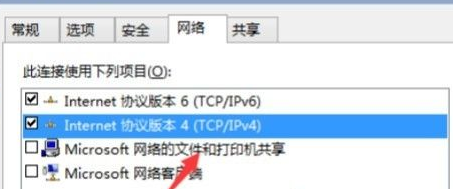
7. 最後に、「次の DNS サーバーのアドレスを使用する」にチェックを入れ、以下の計画に従って設定します。
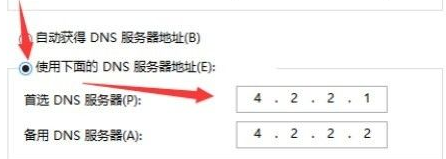
方法 2
1. 「スタート」→「設定」→「プライバシー」→「アクティビティ履歴」をクリックし、「このコンピュータから Windows を許可する」を解除します。 " "アクティビティを収集します"、"Windows がこのコンピューターからクラウドに私のアクティビティを同期することを許可します"、"これらは、このコンピューター上にあるアカウントです。
2. アクティビティを削除するには、これらのアカウントをオフにしますタイムラインに非表示にします。試してみましたが、明らかな効果はありませんでした。
3. レジストリで、"Computer\HKEY_LOCAL_MACHINE\SOFTWARE\Policies\Microsoft\Windows\System", /
を見つけて見つけます。
4. 次に、右側のペインを右クリックして、「EnableActivityFeed」という名前の新しい 32 ビット DWORD 値を作成し、キー値を「0」に割り当てます。すぐに速度を感じることができます。
拡張拡張子: 99% でスタックします
以上がwin10 Yisheng アップデートのダウンロードを高速化する効果的な方法の詳細内容です。詳細については、PHP 中国語 Web サイトの他の関連記事を参照してください。

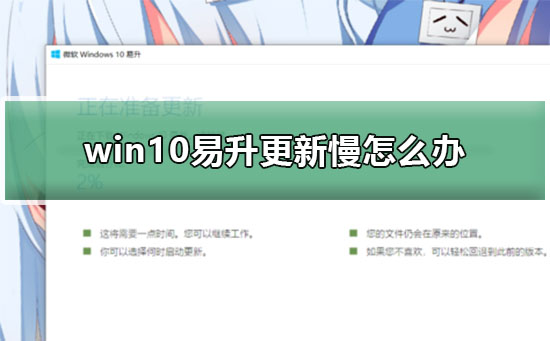
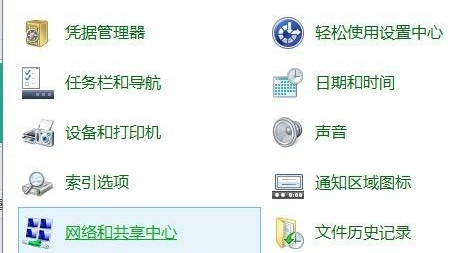
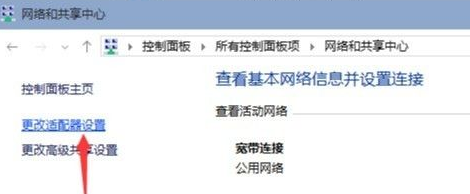
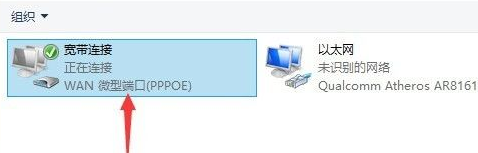
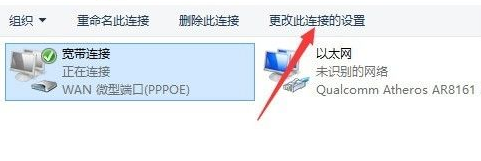 ## で [この接続の設定を変更する] を見つけます。
## で [この接続の設定を変更する] を見つけます。